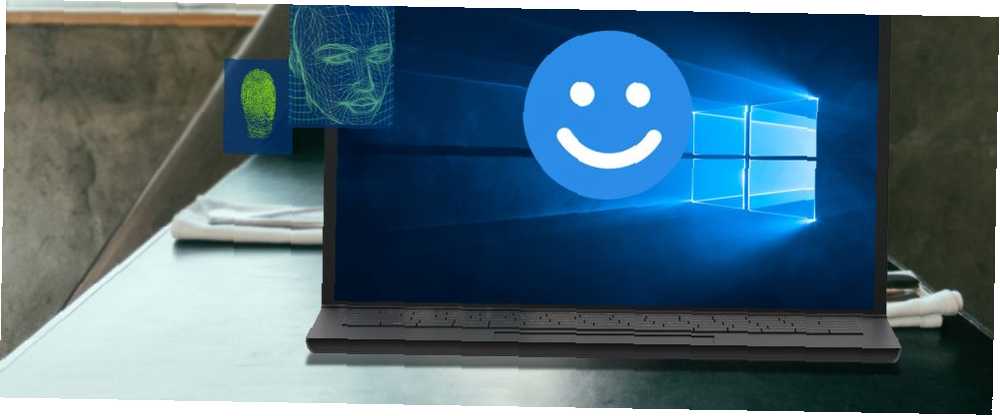
Peter Holmes
0
4775
1210
Želite se sigurno prijaviti u računalo bez zaporke? Upoznajte Windows Pozdrav. Windowsova futuristička tehnologija prijave za prijavu donosi biološku provjeru na vašem računalu - što rezultira bržim, sigurnijim i lakšim prijavama. Oprosti što trošiš vrijeme na klavijaturama.
Otkrijmo kako funkcionira Windows Hello i kako započeti?
Što je Windows Zdravo i za što je dobro?
Prije desetak godina biometrijske prijave bile su znanstvena fantastika i tehno-trileri. Danas je prijava na Windows računalo sa samo vašim licem, očnom jabukom ili otiskom prsta stvarnost spremna za potrošače. Windows Hello uklanja korisnike zamorne lozinke za prijavu. Počnimo s osnovama.
Tko može koristiti Windows Pozdrav? Gotovo svi s Windows 10 Anniversary Update! Hardverski zahtjevi dolaze s mnogim modernim računalima. Ali čak i sa starijim sustavima, nekoliko perifernih uređaja - za malo novca - nudi Windows Hello.
Koju vrstu provjere autentičnosti koristi? Potrebna vam je samo jedna od tri metode provjere autentičnosti: prepoznavanje lica 4 načina za izbjegavanje prepoznavanja lica putem interneta i javno 4 načina izbjegavanja prepoznavanja lica putem interneta i u javnosti prepoznavanje lica postaje sve veći problem privatnosti. Kako možete izbjeći nadzor nad prepoznavanjem lica i oglase? , otisak prsta ili mrežnica. Prije nego što odaberete vrstu provjere autentičnosti, saznajte podržava li vaše računalo Windows Hello.
Kako provjeriti podržava li vaše računalo Windows Pozdrav
Uvjeti su jednostavni: potrebna vam je Windows 10 Anniversary Update (AU) i skener irisa, čitač otiska prsta 6 najboljih USB skenera otiska prsta za računala i prijenosna računala 6 najboljih USB skenera otiska prsta za računala i prijenosna računala Otključavamo naše telefone otisak prsta, ali što je s računalima? Ovdje su najbolji dostupni USB skeneri otiska prsta. ili posebnu blizinu infracrvene 3D kamere.
Idite na. Provjerite podržava li vaše računalo već program Windows Hello Postavke> Računi> Opcije prijave. Ili možete koristiti izravnu vezu Microsofta s vašim postavkama.
Od početka 2018. godine, samo nekoliko mobilnih uređaja, poput Nokia Lumia 2 XL, uključuje skeniranje šarenice (Microsoft vodi popis kompatibilnih uređaja). Ako Windows Hello nije dostupan, vidjet ćete poruku koja kaže, “Windows Hello nije dostupan na ovom uređaju.”
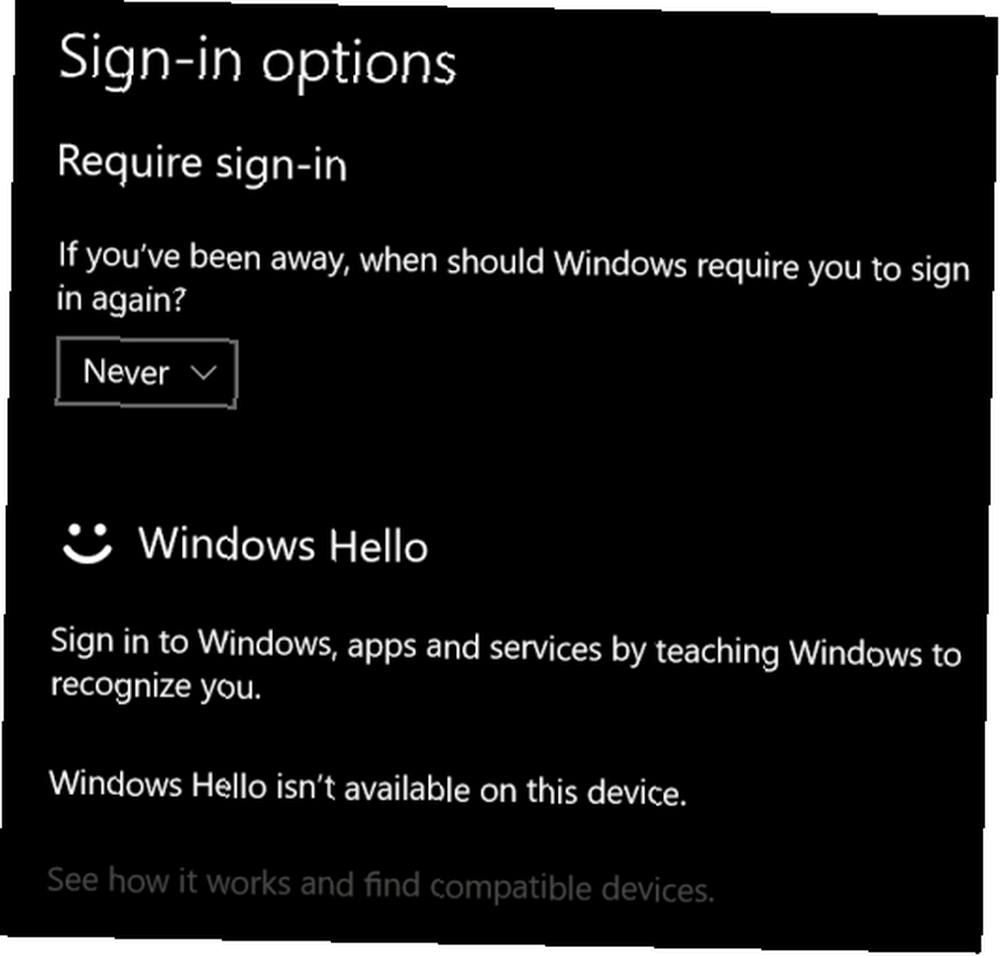
Ako nije dostupna, možete kupiti perifernu mrežu koja dodaje funkcionalnost Windows Hello vašem sustavu. Od tih dodatnih uređaja postoje dvije vrste biometrijske provjere autentičnosti. Pogledajte odjeljak nazvan u nastavku “Windows Hello nije dostupan na ovom uređaju” za više detalja.
Kako omogućiti Windows Pozdrav
Ako imate kompatibilni sustav, jednostavno ga je postaviti. Pod naslovom Prepoznavanje lica, kliknite na Postaviti. (Ako vaše računalo koristi skeniranje otiska prsta, trebali biste odabrati Postaviti ispod Otisak prsta naslov umjesto.)
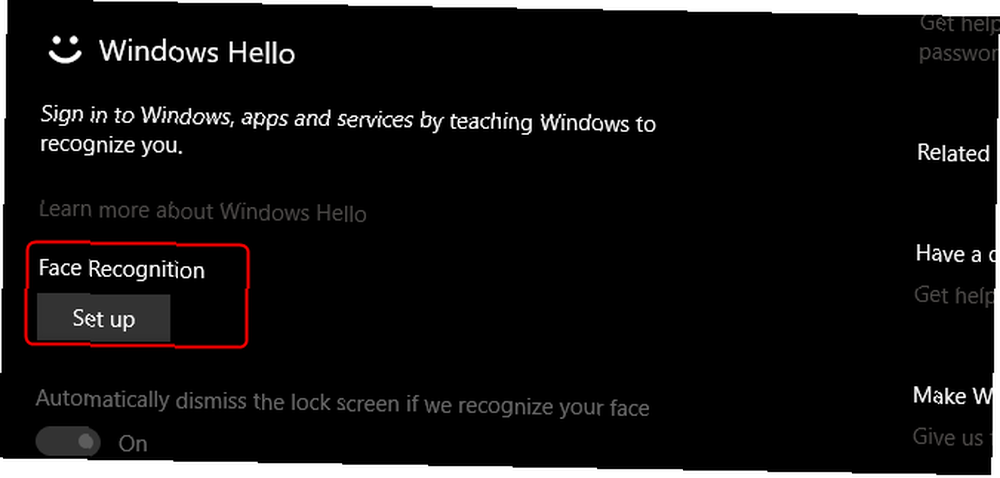
Da bi postavio prepoznavanje lica, Windows snima 3D sliku vašeg lica blizu infracrvene veze. U obzir se uzimaju predmeti poput kose i naočala, pa će vam možda trebati napraviti više slika da biste kalibrirali mehanizam prepoznavanja.
Otkrila sam da čak i ako nosite hoodie ili drugačiji način kose možete spriječiti da se prijavite. U tom slučaju jednostavno trebate ponovno unijeti zaporku. Nema nedostatka prijave s prepoznavanjem lica.
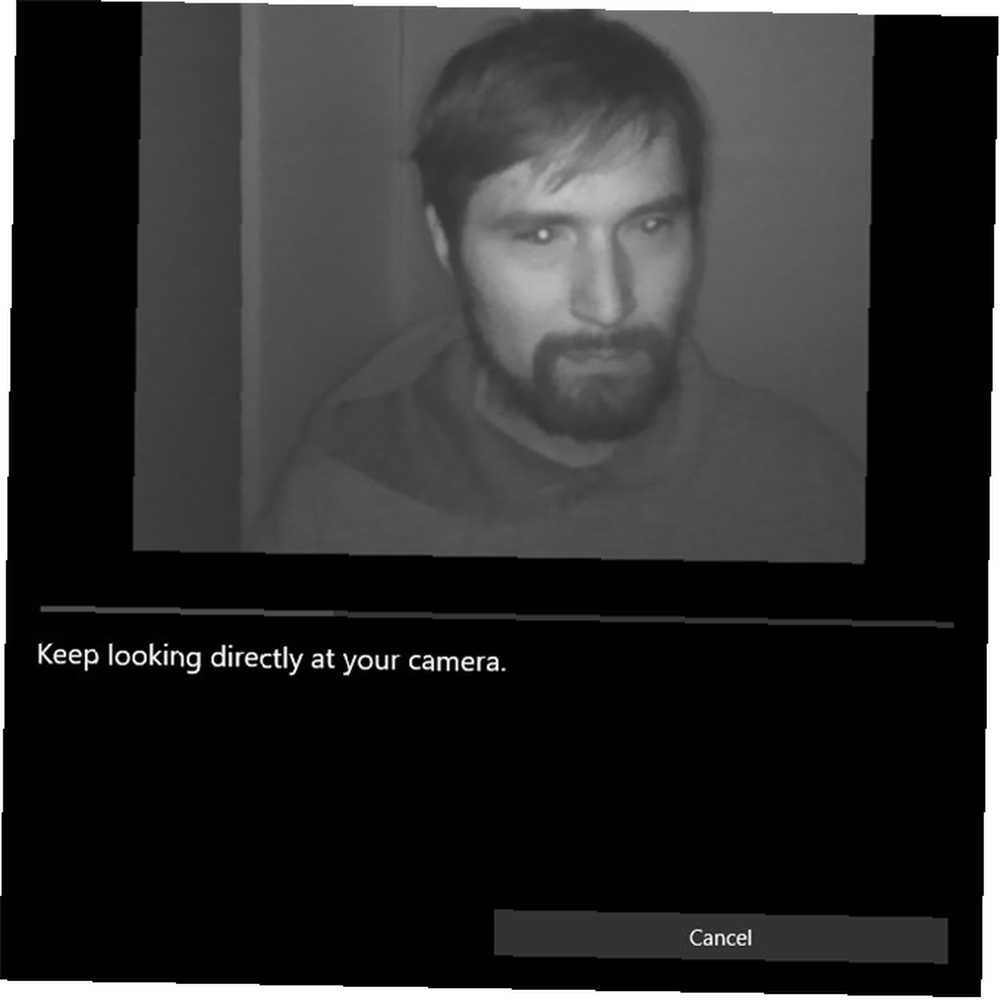
Dynamic Lock za Windows Hello
Još jedna sjajna značajka sustava Windows Hello je Dynamic Lock. Prije smo opisali metode zaključavanja sustava Windows prije 6 najboljih načina zaključavanja vašeg Windows računala 6 najboljih načina zaključavanja vašeg Windows računala Zaključavanje vašeg računala ključno je u sprečavanju pristupa bez nadzora. Evo nekoliko sjajnih načina kako to učiniti u bilo kojoj verziji sustava Windows. , ali evo osvježivača: možete konfigurirati Windows da se zaključa čim otkrije da nemate. To možete učiniti korištenjem uparenog Bluetooth uređaja (vjerojatno pametnog telefona). Kad se upali, ako upareni uređaj napušta Bluetooth, računalo se zaključava.
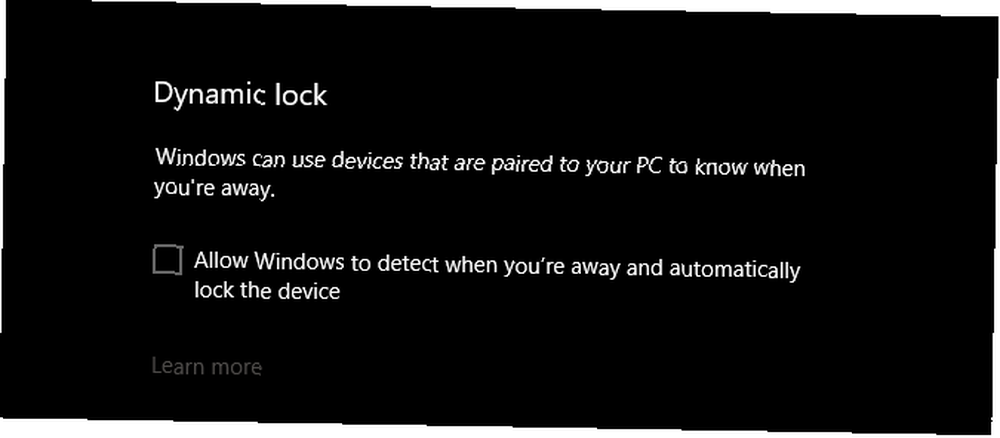
Da biste koristili Dynamic Lock, najprije stavite svoj pametni telefon ili tablet u način Bluetooth uparivanja. Kako spojiti mobilni telefon s računalom pomoću Bluetooth-a Kako spojiti mobilni telefon s računalom pomoću Bluetooth-a Morate povezati mobitel s računalom putem Bluetooth-a? Evo kako postaviti Bluetooth vezu i prenijeti datoteke. a zatim uđite u Windows postavke Bluetooth. Najlakši način da dođete tamo je pritisnuti tipku Windows i upisati Bluetooth.
izabrati Bluetooth postavke i druge postavke uređaja. Zatim odaberite Dodajte Bluetooth ili drugi uređaj. Kad se prikaže upit za odabir vrste uređaja, odaberite Bluetooth.
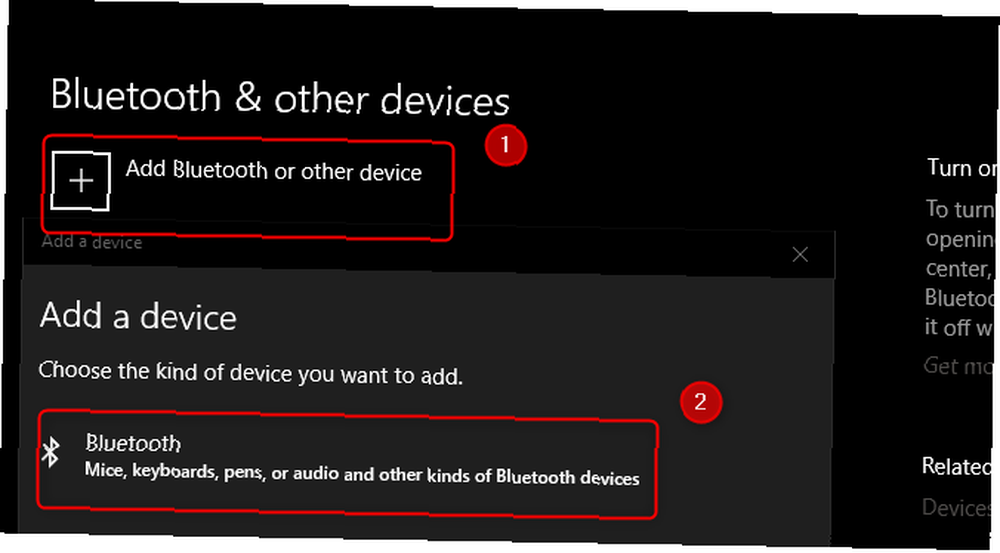
Ovdje biste trebali vidjeti svoj uređaj. Odaberite ga i pokrenite postupak uparivanja. Nakon što je uparena, sada se možete vratiti postavkama programa Windows Hello i konfigurirati Dynamic Lock.
Na stranu, neki od vas mogu se sjetiti drugih uređaja koji su učinili istu stvar kao i Dynamic Lock Kako automatski zaključati Windows 7 / 8.1 kad god napustite svoj stol Kako automatski zaključati Windows 7 / 8.1 kad god napustite radni stol, novo dinamičko zaključavanje Windows 10 značajka zaključava vaše računalo kad god se odmaknete od njega. Evo kako možete dobiti tu značajku u sustavu Windows 7 ili 8.1 bez nadogradnje. .
“Windows Hello nije dostupan na ovom uređaju”
Ako Windows Hello ne radi, vjerovatno je da vaš hardver nije kompatibilan. To znači da vašem sustavu nedostaje skeniranje šarenice, skeniranje otiska prsta ili 3D kamera u blizini infracrvene veze. Nažalost, još uvijek ne možete kupiti skener irisa.
Dodajte skener otiska prsta u sustav Windows 10
Najjeftinija i najsigurnija opcija je skener otiska prsta. Skeneri otiska prsta prepoznaju jedinstvenu topografiju vrha prsta ili palca. Od skenera vani svi rade isto. Međutim, sve su funkcionalno identične. Najmanje skupa opcija je i najpristupačniji način dodavanja kompatibilnosti sa sustavom Windows Hello.

Uređaj se priključuje na USB priključak i nakon što upravljački programi završe instalaciju, korisnik treba samo konfigurirati svoj otisak prsta u sustavu Windows. Od tada se možete prijaviti u svoje računalo samo dodirom.
Postoje i dvije mogućnosti za USB dongle skener. Microsoft izrađuje prvoklasni biometrijski skener u kombinaciji s tipkovnicom.
Osim tipkovnice, uskoro će stići i miševi s integriranim skenerima. Nažalost, one koje sam vidio na Amazonu nisu kompatibilni sa sustavom Windows Hello.
Sve u svemu, skener otiska prsta pruža najbolju sigurnost. Iako kamera za prepoznavanje lica udvostručuje kao web kamera, one imaju tendenciju da budu skupe i imaju lažnu stopu autentifikacije - prema Microsoftu - manju od 1%.
To je ujedno i najjeftinija metoda rada Windows Hello. Postoje skuplji uređaji koji dodaju prepoznavanje otiska prsta, ali rade isto kao i jeftini modeli.
Mini USB čitač otiska prsta za Windows 7/8/10 Poštovani, iDOO Lockey USB senzor otiska prsta, 360-stupanjski dodir brzog podudaranja skenera otiska prsta biometrijski sigurnosni ključ računala Dongle Mini USB čitač otiska prsta za Windows 7/8/10 Poštovani, iDOO Lockey USB senzor otiska prsta, Brzi podudaranje skenera otiska prsta od 360 stupnjeva osjetljivog na dodir Biometrijski sigurnosni ključ PC Dongle Kupite sada na Amazonu
Dodajte kameru za prepoznavanje lica
Skeneri za prepoznavanje lica dolaze u nekoliko različitih modela. Web-kamere kompatibilne sa sustavom Windows Hello uključuju proizvode Logitecha, Microsofta i još više. Od ovih, najskuplje su web kamere Mouse ili LilBit (kojima nedostaje mikrofon).
eMeet kamera za prepoznavanje lica za Windows Hello CM01-A eMeet kamera za prepoznavanje lica za Windows Hello CM01-A Kupi sada na Amazonu
Na tržištu višeg razreda postoji nekoliko mogućnosti. Međutim, prema mom mišljenju, Razer Stargazer je izuzetno precijenjen, a Kinect 2.0 nema dovoljno mogućnosti da opravda njegovu cijenu..
Luitechova luksuzna Brio web kamera uključuje i podršku za Windows Hello i mikrofone za uklanjanje buke. Međutim, njegov trošak spada izvan većine proračuna. A recenzije nisu bile sjajne.
Logitech BRIO - Ultra HD web kamera za video konferencije, snimanje i strujanje Logitech BRIO - Ultra HD web kamera za video konferencije, snimanje i strujanje Kupi sada na Amazonu 184,33 $
Osobno mislim da je najbolja opcija ako preferirate skener otiska prsta USB ključ. Jeftin je, jednostavan za upotrebu i ne forsira vas da koristite bilo koji miš ili tipkovnicu.
Koliko je siguran i privatan Windows Pozdrav?
Prema Microsoftovim pravilima o privatnosti, vaša se privatnost štiti na dva načina:
Prvo, ako koristite ili otisak prsta ili prepoznavanje lica, Microsoft ne prenosi (prema njima) sirove podatke vašeg otiska prsta ili fotografije putem interneta.
U stvari, čak ni ne pohranjuju neobrađene podatke. Umjesto da čuva otisak prsta ili fotografiju, Windows stvara digitalnu apstrakciju. Te informacije ljudima nisu prepoznatljive i mogu se interpretirati samo strojem.
Drugo, iako se neki korisnički podaci prenose putem interneta, kriptirani su tako da ih se ne može presresti napadima čovjeka u sredini. Enkripcija je prilično jaka, pa čak i da je presretnuta, napadač bi imao pristup samo hash podataka.
Na kraju, ako vjerujete Microsoftu (vjerojatno ne biste trebali) i zabrinuti ste da će biometrijske informacije protiv vas iskoristiti kriminalne stranke, Windows Hello može se smatrati sigurnim. Ako ste zabrinuti da će Microsoft možda koristiti vaše podatke radi zarade, držite se podalje od Windows Hello. Međutim, ako niste zabrinuti, ništa nije suštinski pogrešno u načinu na koji Microsoft pohranjuje i prenosi vaše podatke.
Koristi li se Hello Hello?
Za korisnike radne površine Windows Hello najjednostavniji je način postavljanja računala s biometrijskom provjerom autentičnosti. Čak i ako nemate hardver, možete ga dodati kupnjom čitača otiska prsta ili skenera lica omogućenim za Windows Hello.
Većini korisnika preporučujem skener otiska prsta. Sitni su i priključuju se na USB priključke, što ih čini kompatibilnim sa gotovo svim računalima. Za novac, najbolja opcija je iDOO čitač otiska prsta ili Eikon Mini.
No prije nego što započnete sa sustavom Windows Pozdrav, postavite prioritet pregled ostalih sigurnosnih značajki koje možete postaviti 7 sigurnosnih značajki sustava Windows 10 i Kako ih koristiti 7 Sigurnosne značajke sustava Windows 10 i Kako ih koristiti Windows 10 se odnosi na sigurnost. Microsoft je nedavno uputio svoje partnere da bi u prodaji sigurnosne značajke sustava Windows 10 trebalo biti prvenstveno. Kako Windows 10 ispunjava ovo obećanje? Hajde da vidimo! na vašem sustavu.











